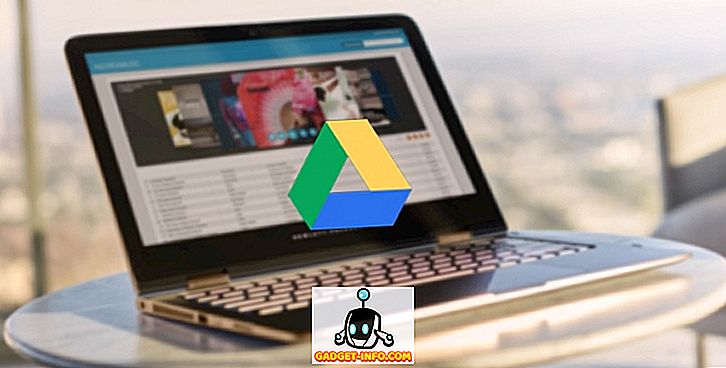Ciri carian terbina dalam Windows 7/8/10 jauh lebih baik daripada pilihan carian yang dahsyat di Windows Vista dan XP. Daripada memasang program pihak ketiga untuk mencari fail di dalam fail di komputer anda, kini anda boleh melakukannya dengan mudah dari Windows 7/8/10.
Sebagai contoh, katakan anda seorang pemrogram atau pemaju web dan anda mahu dapat mencari fail kod anda seperti .aspx, .html, .java, .php, dll. Dengan Windows 7, anda boleh mengkonfigurasi pengindeksan carian untuk bukan hanya indeks sebarang fail yang anda mahu, tetapi juga untuk indeks kandungan fail.
Secara lalai, Indexer Carian di Windows 7/8/10 mengindeks lokasi paling umum di mana fail anda akan disimpan, iaitu semua perpustakaan, semuanya dalam folder Pengguna anda, dan e-mel. Jika ini tidak mencukupi, anda boleh menambah atau memadam lokasi indeks dengan mudah.
Walau bagaimanapun, untuk menjadi jelas, terdapat beberapa program pihak ketiga yang benar-benar baik yang akan membolehkan anda melakukan pencarian lebih cepat dan lebih maju dari fail teks daripada Windows yang boleh.
Konfigurasi Opsyen Pengindeksan di Windows
Ini bermakna anda boleh memberitahu Windows 7/8/10 untuk mengindeks dan mengembalikan hasil daripada fail dan folder pada pemacu rangkaian atau pemacu keras luaran. Untuk bermula, klik pada Mula, kemudian taipkan carian ke dalam kotak carian.
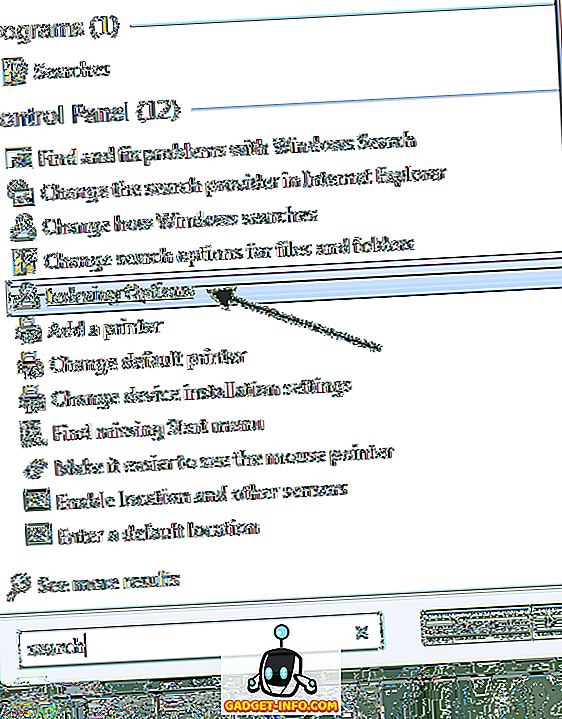
Ini akan membawa dialog Pengindeksan Pilihan . Di Windows 10, anda akan mengklik Perubahan bagaimana carian Windows . Di bahagian atas, anda akan melihat jumlah item yang kini diindeks pada komputer anda. Di bawah itu, anda akan melihat senarai semua lokasi yang telah dimasukkan untuk pengindeksan.
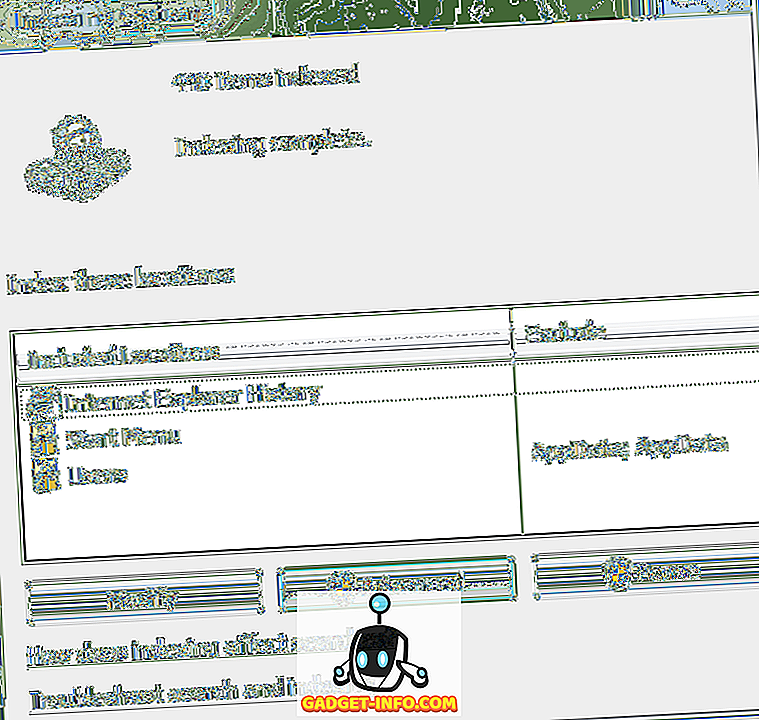
Untuk menambah lokasi baru pada indeks, klik pada butang Modify . Mana-mana pemacu rangkaian atau pemacu keras luaran akan muncul dalam senarai lokasi yang mungkin. Anda boleh menyemak mana-mana pemacu atau folder yang ingin anda sertakan dalam indeks.

Bergantung kepada berapa banyak fail dan folder di lokasi, ia mungkin mengambil sedikit masa untuk indeks carian untuk mengindeks semuanya. Jika anda perhatikan bahawa fail tertentu tidak diindeks oleh pengindeksan carian walaupun ia termasuk dalam lokasi carian, anda mungkin perlu menambah jenis fail.
Anda boleh melakukan ini dengan mengklik pada butang Lanjutan pada skrin Pengindeksan utama. Kemudian klik pada tab Jenis Fail .
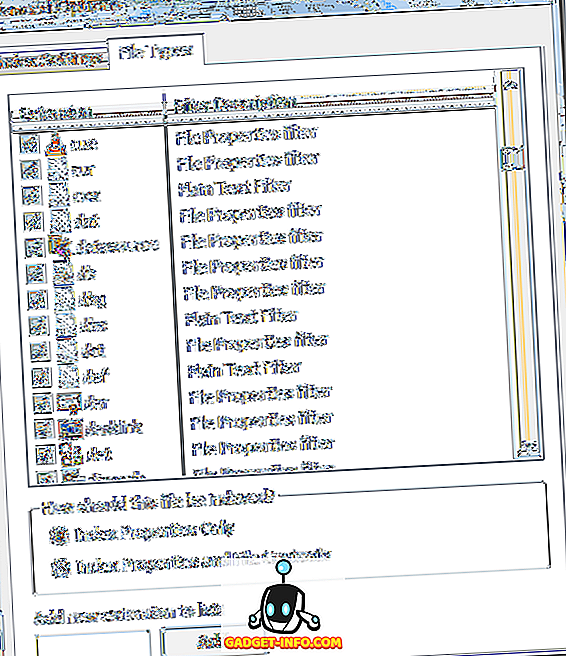
Sekiranya sambungan fail tidak ada dalam senarai, teruskan dan tambahnya di bahagian bawah. Kemudian pilih dan pilih sama ada anda hendak indeks hanya sifat atau sifat dan kandungan fail. Sekiranya anda tahu fail mengandungi hanya teks, pastikan untuk memilih butang radio kedua.
Anda juga boleh klik pada Tetapan Indeks untuk mengubah suai beberapa tetapan untuk Indeks Pengesan.
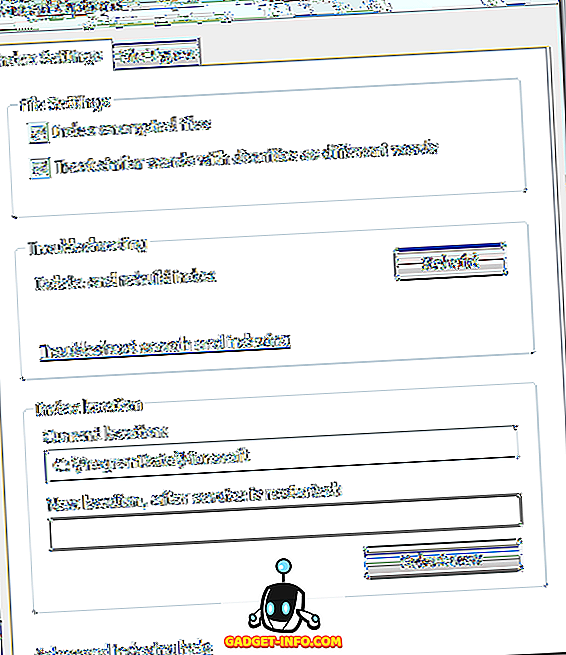
Di sini anda boleh memilih untuk indeks fail yang disulitkan dan pilihan lain seperti merawat kata-kata yang sama dengan diacritics sebagai kata yang berbeza. Sekiranya anda menghadapi masalah dengan carian Windows atau sesuatu telah rosak, anda boleh membina semula indeks dengan mengklik butang Rebuild .
Akhir sekali, anda boleh mengalihkan indeks carian ke cakera atau partition lain. Sekiranya anda mempunyai cakera keras yang lebih pantas bahawa OS tidak berjalan, mungkin idea yang baik untuk menggerakkannya supaya ia berfungsi lebih cepat. Sama seperti cara memindahkan fail paging ke cakera lain akan membuat perkara berjalan lebih cepat.
Secara keseluruhan, ciri carian baharu di Windows 7/8/10 sangat dipertingkatkan dan membolehkan anda menyesuaikan kebanyakan pilihan carian. Nikmati!